
Masuk SCCM 2012 SP1 Sekarang Anda dapat mengelola berbagai versi OS Linux, Unix, dan Mac OS X, yang sangat memperluas penggunaan SCCM dalam jaringan korporat campuran. Dan meskipun fungsi klien SCCM pada platform ini terbatas dibandingkan dengan keluarga Windows (instalasi manual, kurangnya kontrol jarak jauh dan antarmuka pengguna), namun, dengan fitur SCCM dasar, seperti koleksi informasi perangkat keras dan perangkat lunak (persediaan) juga mengelola dan menginstal perangkat lunak dan pembaruan, Agen ConfigMgr 2012 SP1 berupaya dengan baik.
Dalam seri artikel ini, kami akan menunjukkan cara menginstal dan mengkonfigurasi agen ConfigMgr pada OS. Red Hat Enterprise Linux 6.5 Server (RHEL 6.5). Distribusi Linux ini cukup umum di lingkungan perusahaan dan memiliki dukungan resmi..
Menggunakan klien SCCM untuk sistem Linux / UNIX, Anda dapat melakukan inventarisasi peralatan dan program yang diinstal. ConfigMgr juga dapat digunakan untuk menginstal pembaruan dan paket RPM melalui paket ConfigMgr yang biasa..
Dalam ConfigMgr 2012 Versi OS berikut didukung (daftar platform yang didukung terus berkembang):
- Red Hat Enterprise Linux (RHEL) 4,5,6,7
- Solaris 9,10,11
- SUSE (x64 dan x86) Linux Enterprise Server (SLES) 9,10,11
- Centos (x64 dan x86) 5,6,7
- Debian (x64 dan x86) 5.6
- Ubuntu (x64 dan x86) 10,04 LTS, 12,04 LTS, 14,04 LTS
- Oracle Linux 5.6.7
- HP-UX 11iv2,11iv3
- Mac OS X 10.6 (Snow Leopard), 10.7 (Lion), 10.8 (Mountain Lion), 10.9 (Mavericks), 10.10 (Yosemite)
Instalasi push otomatis klien (instalasi push) tidak didukung pada platform selain Windows, dan klien itu sendiri bukan sistem Linux / UNIX dan tidak datang dengan kit distribusi ConfigMgr 2012 R2. File yang dapat dieksekusi klien SCCM harus diunduh dari situs web Microsoft dan disalin secara manual ke server Linux. Instalasi klien juga dilakukan secara manual..
Anda dapat mengunduh klien untuk sistem Linux / UNIX di halaman ini: _http: //www.microsoft.com/en-ie/download/details.aspx? Id = 39360
 Unduh arsip yang dapat dieksekusi dengan file untuk versi OS yang diinginkan dan jalankan dengan membongkar file dengan arsip ke disk.
Unduh arsip yang dapat dieksekusi dengan file untuk versi OS yang diinginkan dan jalankan dengan membongkar file dengan arsip ke disk.
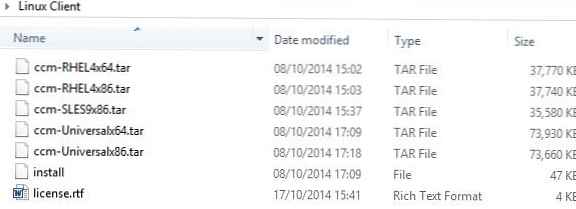 Di server Linux, buat direktori di mana file instalasi klien ConfigMgr akan disimpan:
Di server Linux, buat direktori di mana file instalasi klien ConfigMgr akan disimpan:
mkdir / sccmclient
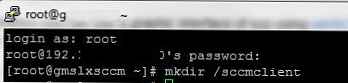 Unduh file instalasi ke direktori yang dibuat di server Linux (misalnya, menggunakan PCSP) .
Unduh file instalasi ke direktori yang dibuat di server Linux (misalnya, menggunakan PCSP) .
Buka direktori yang dibuat dan daftarkan file dengan izin:
cd / sccmclient ls -l
Ubah atribut file instal, membiarkannya berjalan seperti ini:
chmod 755 instal
atau lebih
chmod + x install
Periksa izin saat ini pada file di direktori. Seperti yang dapat kita lihat, file instal sekarang dapat dieksekusi.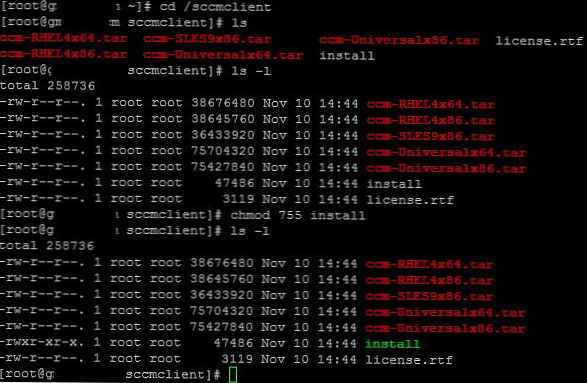
Instal klien SCCM menggunakan perintah berikut:
./ instal -mp msk-sccm01.corp.local -sitecode P01 ccm-Universalx64.tardimana, msk-sccm01.corp.local - Nama server SCCM
P01 - Kode situs SCCM yang menjadi milik klien
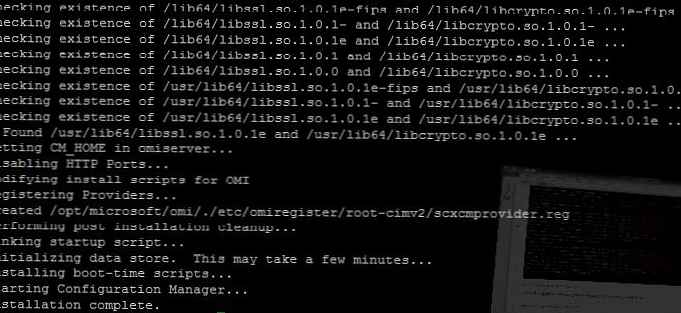 Setelah menginstal klien SCCM, folder baru akan muncul di direktori / opt.
Setelah menginstal klien SCCM, folder baru akan muncul di direktori / opt.
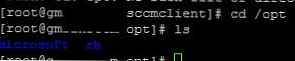 Lihat konten file konfigurasi klien ConfigMgr 2012:
Lihat konten file konfigurasi klien ConfigMgr 2012:
lebih banyak /opt/microsoft/configmgr/etc/scxcm.conf
Anda dapat melihat acara terbaru di log klien ConfigMgr sebagai berikut:
tail -F /var/opt/microsoft/scxcm.log
Untuk memulai layanan sistem ConfigMgr, jalankan:
/etc/init.d/ccmexecd mulai
Untuk menghentikan klien:
/etc/init.d/ccmexecd berhenti
Selanjutnya, Anda harus menyetujui klien baru di konsol ConfigMgr. Menyetujui secara otomatis hanya berlaku untuk klien dalam domain tepercaya (Klien Linux bukan anggota grup ini).
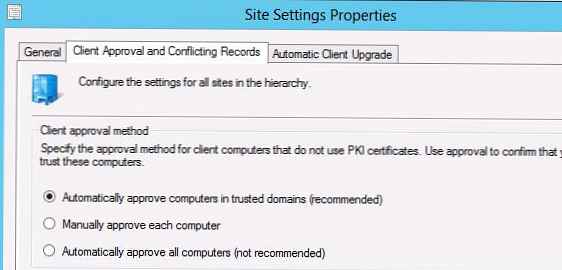 Karena itu, Anda harus menyetujui secara manual klien dengan Linux. Kami menemukan di konsol ConfigMgr 2012 catatan klien kami (kami mencari di Semua sistem berdasarkan nama host) dan pilih di menu konteks Setujui.
Karena itu, Anda harus menyetujui secara manual klien dengan Linux. Kami menemukan di konsol ConfigMgr 2012 catatan klien kami (kami mencari di Semua sistem berdasarkan nama host) dan pilih di menu konteks Setujui.
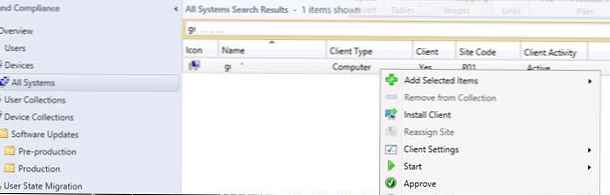 Pada titik ini, server Linux sudah dapat dikelola melalui ConfigMgr. Server dapat menerima kebijakan baru sesuai dengan jadwal yang dikonfigurasi. Untuk memaksakan kebijakan pembaruan (analog fungsi Pengambilan kebijakan mesin untuk perangkat dengan OS Windows), jalankan perintah berikut:
Pada titik ini, server Linux sudah dapat dikelola melalui ConfigMgr. Server dapat menerima kebijakan baru sesuai dengan jadwal yang dikonfigurasi. Untuk memaksakan kebijakan pembaruan (analog fungsi Pengambilan kebijakan mesin untuk perangkat dengan OS Windows), jalankan perintah berikut:
/ opt / microsoft / configmgr / bin / ccmexec -rs kebijakan
Untuk memulai prosedur inventaris perangkat keras:
/ opt / microsoft / configmgr / bin / ccmexec -rs hinvKiat. Log inventaris disimpan dalam file MP_HINV.log.
Otorisasi program diluncurkan sebagai berikut:
/ opt / microsoft / configmgr / bin / cmexec -rs sinv
Setelah beberapa saat, basis data ConfigMgr akan menampilkan informasi tentang perangkat keras dan perangkat lunak server Linux yang diinstal.
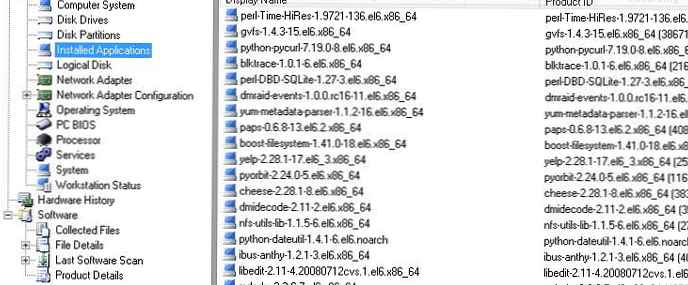 Jadi, dalam artikel ini kami menunjukkan cara menginstal klien System Center Configuration Manager 2012 SP1 pada server yang menjalankan Linux. Sekarang, menggunakan SCCM, Anda dapat melakukan inventarisasi peralatan yang lengkap tidak hanya pada komputer dengan platform Windows, tetapi juga pada server dan workstation dengan Linux. Pada artikel berikutnya, kami akan menunjukkan caranya dengan ConfigMgr Anda dapat mengontrol instalasi perangkat lunak dan patch pada server yang menjalankan Linux.
Jadi, dalam artikel ini kami menunjukkan cara menginstal klien System Center Configuration Manager 2012 SP1 pada server yang menjalankan Linux. Sekarang, menggunakan SCCM, Anda dapat melakukan inventarisasi peralatan yang lengkap tidak hanya pada komputer dengan platform Windows, tetapi juga pada server dan workstation dengan Linux. Pada artikel berikutnya, kami akan menunjukkan caranya dengan ConfigMgr Anda dapat mengontrol instalasi perangkat lunak dan patch pada server yang menjalankan Linux.











